Microsoft Word самостійно видаляє текст під час редагування одного зі своїх документів? Коли це станеться, вам слід перевірити, чи хтось інший працює над тим же документом, чи ви випадково не ввімкнули опцію передруку Word.
Однак існує більше причин, чому ви можете зіткнутися з цією проблемою. Ми склали список рішень, які допоможуть вам відновити контроль над документами.
1. Перевірте, чи хтось інший редагує документ
З Word може бути нічого поганого, але хтось інший видаляє текст. Якщо ви співпрацюєте з кимось іншим над документом Word, вони можуть видалити текст, якщо мають дозвіл на редагування.
Word відобразить повідомлення «Інші люди редагують цей документ», коли ви відкриєте документ. Якщо ви пропустили повідомлення, але текст продовжує зникати, вам слід перевірити, хто має доступ до ваших файлів.
2. Перевірте свою клавіатуру

Якщо Word продовжує видаляти текст після того, як ви натиснули клавішу Backspace або Delete, швидше за все, одна з клавіш продовжує застрягати. У цьому випадку обережно натисніть і перевірте, чи працюють вони як зазвичай.
Якщо клавіші застрягли, ви можете переналаштувати клавіатуру та вимкнути цю клавішу або очистити клавіатуру.
3. Вимкніть функцію перетиску Word
Якщо Word видаляє частину тексту під час введення тексту, можливо, ви випадково ввімкнули функцію повторного друку. Навіть якщо ви не проходили налаштування Word, ви можете вмикати та вимикати цю функцію, натискаючи Insert на клавіатурі.
Тепер, якщо ви хочете запобігти цьому повторенню, вам слід поглянути на параметри редагування Word.
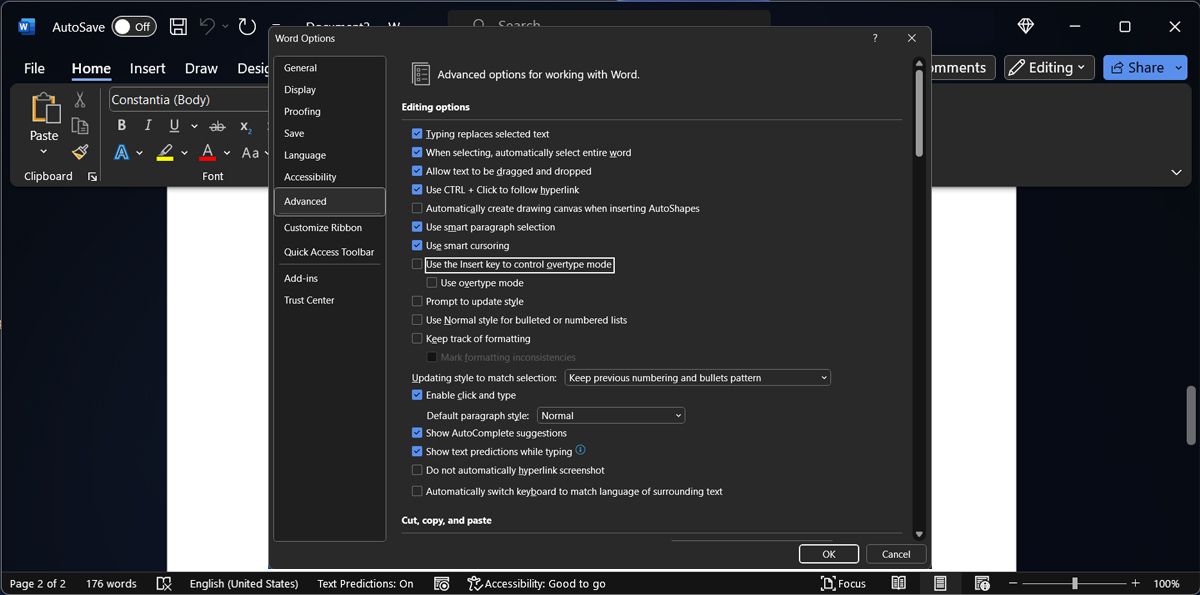
Поверніться до редагування документа та перевірте, чи Word досі самостійно видаляє частини тексту.
4. Видаліть проблемні надбудови
Існує ймовірність того, що Word видаляє текст під час введення через несправну надбудову. Якщо ви встановили кілька надбудов Word для підвищення продуктивності, перевірка їх окремо займе багато часу.
Щоб перевірити, чи одна з інстальованих надбудов викликає проблему, запустіть Word у безпечному режимі. Таким чином Word запускатиметься без будь-яких розширень і надбудов. На комп’ютері з ОС Windows натисніть клавішу Windows + R, щоб відкрити діалогове вікно запуску. Введіть winword /safe і натисніть OK.
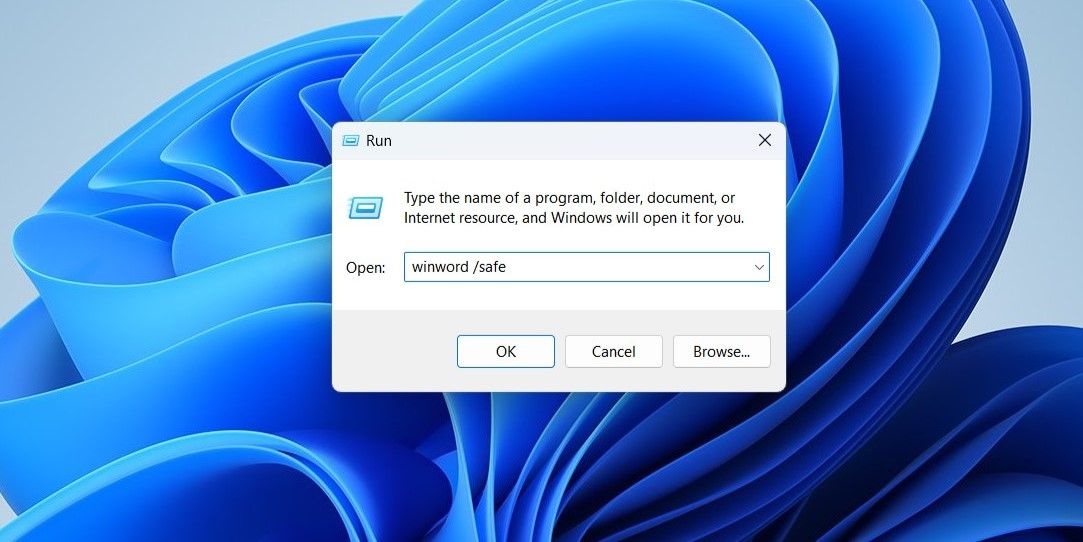
Якщо проблему тепер вирішено, вам слід видалити проблемну надбудову.
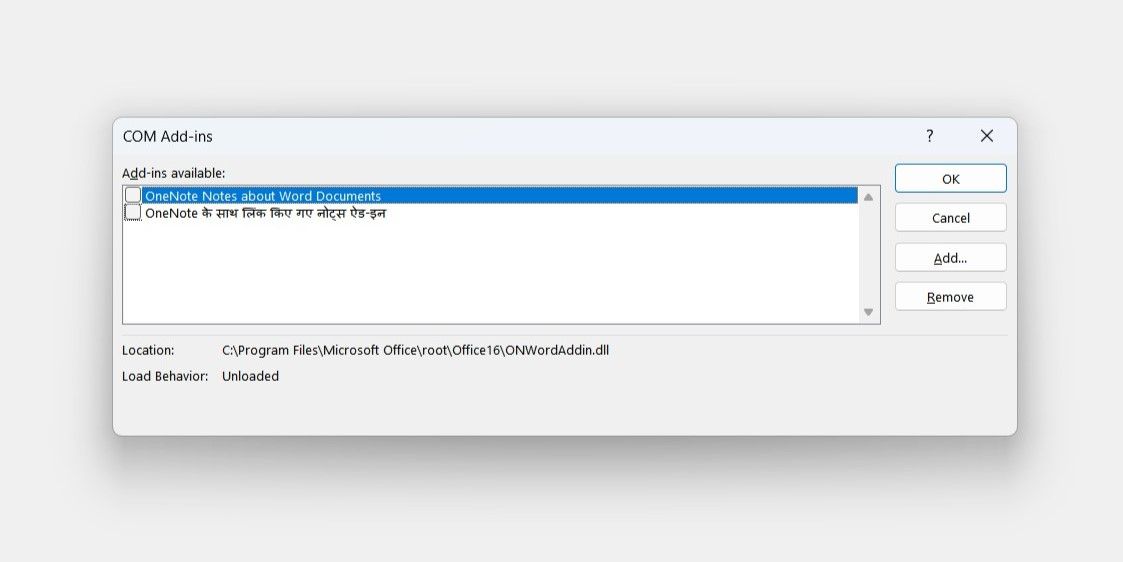
5. Видаліть локальне форматування
Правила форматування можуть заважати редагувати текст у Word і час від часу видаляти випадкові фрагменти тексту. У цьому випадку вам слід видалити все форматування.
Перш ніж це зробити, ви повинні знати, що це поверне параметри Word до стандартних параметрів і видалить такі налаштування, як вирівнювання тексту, розмір шрифту, міжрядковий інтервал тощо. Щоб видалити правила форматування, виберіть вкладку «Головна» та натисніть кнопку «Очистити все форматування».
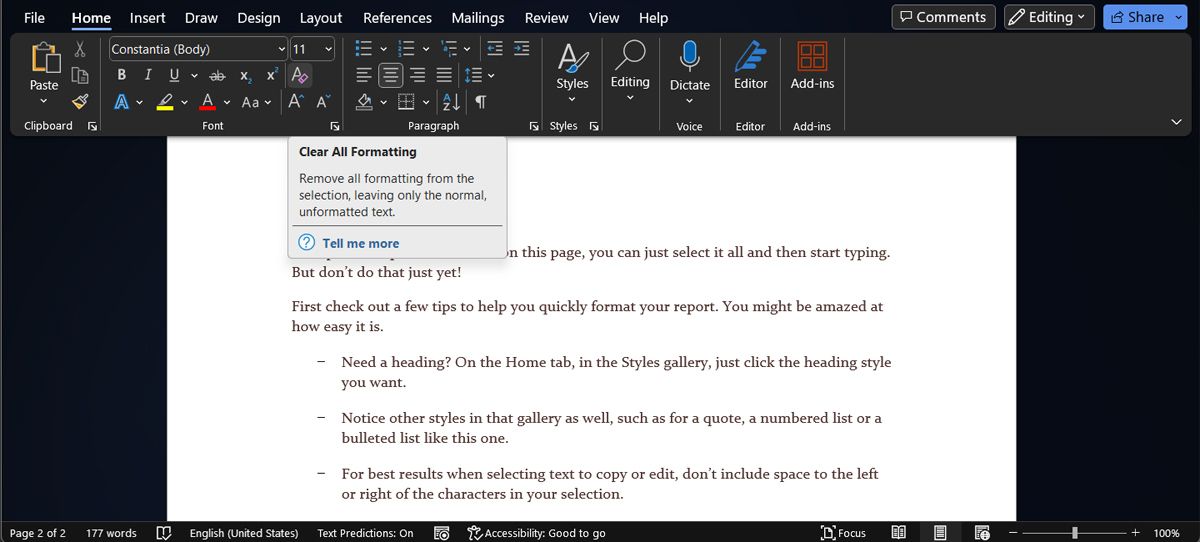
Тим не менш, це може бути не найкращим рішенням, якщо ви витратили багато часу на написання та редагування документа. Якщо ви хочете перевірити більше інформації про правила форматування, натисніть Shift + F1, щоб відкрити панель «Показати форматування».
6. Відновіть Microsoft 365
Якщо Word — не єдина програма Microsoft 365, яка перестала працювати як зазвичай, вам слід відновити Microsoft 365. На комп’ютері з Windows натисніть клавішу Windows + I, щоб відкрити меню налаштувань. Потім перейдіть до Програми > Установлені програми.
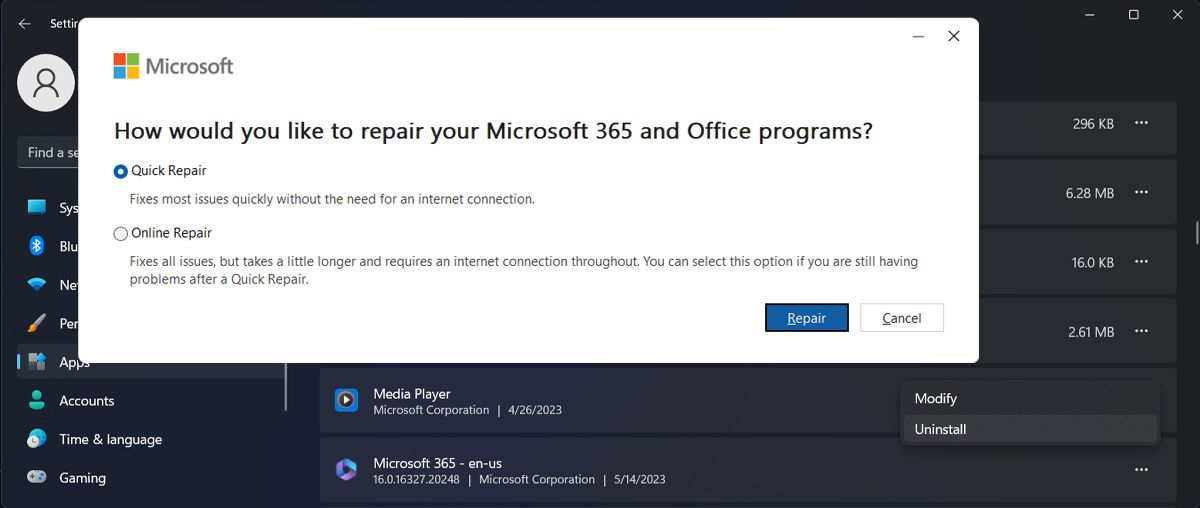
Натисніть піктограму з трьома крапками поруч із Microsoft 365 і виберіть «Змінити». У спливаючому вікні виберіть «Швидкий ремонт» і натисніть «Відновити». Якщо ви все ще стикаєтеся з тією самою проблемою після відновлення Microsoft 365, перегляньте інструкції ще раз і виберіть Відновлення онлайн.
Зупинити Microsoft Word від видалення тексту
Самостійне видалення вмісту документа в Word може бути дуже неприємним, особливо якщо ви працюєте над великим документом і важко відстежувати кожну зміну. Наведені вище рішення допоможуть вам вирішити проблему, якщо у вас є справжня копія Microsoft 365.

